Під’єднання клавіатури до телевізора може значно покращити користувацький досвід: пришвидшити набір тексту, полегшити навігацію та розширити функціональність. Замість того, щоб копітко набирати кожну літеру за допомогою пульта дистанційного керування, клавіатура дає змогу легко здійснювати пошук, вводити текст і навіть грати в ігри на смарт-телевізорі. Незалежно від того, чи віддаєте ви перевагу дротовому або бездротовому підключенню, цей посібник допоможе вам виконати всі кроки для забезпечення безперешкодної інтеграції.
Типи клавіатур
Перш ніж зануритися в процес налаштування, важливо знати, які типи клавіатур існують і яка з них найкраще підійде для вашого телевізора. Дротові та бездротові клавіатури поділяються на дві основні категорії. Дротові клавіатури підключаються безпосередньо до телевізора через USB-порт, пропонуючи простий принцип «підключи і працюй» без необхідності використання батарейок або зарядки. Вони часто є найбільш простим і надійним варіантом, особливо для тих, хто віддає перевагу стабільному з’єднанню без перешкод.
З іншого боку, бездротові клавіатури пропонують гнучкість віддаленого використання без клопоту з кабелями. Вони бувають двох типів: Bluetooth і RF (радіочастотні). Bluetooth-клавіатури підключаються до телевізора через Bluetooth, що дозволяє легко встановити їх, хоча вони потребують регулярної зарядки або заміни батарейок. Радіочастотні клавіатури використовують USB-ключ для зв’язку з телевізором, що робить їх чудовим варіантом, якщо ваш телевізор не підтримує Bluetooth, але має вільні USB-порти.
Перевірка сумісності
Перш ніж купувати клавіатуру, обов’язково перевірте, чи буде вона працювати з вашим телевізором. Сумісність є ключовим фактором, оскільки не всі телевізори підтримують всі типи клавіатур.
Сумісність з телевізором
Для більшості смарт-телевізорів підключення клавіатури має бути простим процесом. Сучасні смарт-телевізори зазвичай оснащені USB-портами та функцією Bluetooth, що робить їх сумісними як з дротовими, так і з бездротовими клавіатурами. Однак завжди корисно перевірити технічні характеристики телевізора, щоб підтвердити його сумісність із зовнішніми пристроями введення.
Якщо ви використовуєте пристрій потокового мовлення, наприклад, Roku, Amazon Fire Stick або Apple TV, сумісність може відрізнятися. Ці пристрої часто підтримують клавіатури, але можуть вимагати додаткових кроків або спеціальних моделей, які безперешкодно працюють з їхньою платформою. Зверніться до посібника користувача або веб-сайту виробника, щоб отримати додаткову інформацію.
Сумісність клавіатури
Вибираючи клавіатуру, переконайтеся, що вона сумісна з операційною системою вашого телевізора. Деякі клавіатури розроблені спеціально для певних платформ ОС, таких як Android, Windows або Apple. Крім того, якщо ви вибрали клавіатуру Bluetooth, переконайтеся, що ваш телевізор підтримує необхідну версію Bluetooth.
Навіщо потрібно підключати клавіатуру до телевізора
Підключення клавіатури до телевізора – це не просто зручність, це може змінити спосіб взаємодії з пристроєм. Якщо ви часто шукаєте контент, переглядаєте веб-сторінки або вводите дані для входу в систему на телевізорі, клавіатура може зробити ці завдання швидшими і менш дратівливими.
Для тих, хто любить грати на своєму смарт-телевізорі, клавіатура може забезпечити більш точне керування, особливо в іграх, які вимагають введення тексту або навігації по складних меню. Вона також підвищує продуктивність, якщо ви використовуєте телевізор для виконання робочих завдань, таких як перевірка електронної пошти або редагування документів. Для людей з особливими потребами клавіатура може запропонувати більш зручний спосіб навігації та керування телевізором, порівняно з обмеженою функціональністю стандартного пульта дистанційного керування.
Підключення дротової клавіатури
Якщо ви вибрали дротову клавіатуру, процес налаштування зазвичай швидкий і простий. Дротові клавіатури підключаються через порт USB, що робить їх рішенням plug-and-play.
- Підключення через USB.
Щоб підключити дротову клавіатуру, почніть з пошуку USB-порту на телевізорі. Зазвичай він знаходиться на бічній або задній панелі пристрою. Визначивши порт, просто підключіть клавіатуру до телевізора. У більшості випадків телевізор автоматично виявить клавіатуру, і ви зможете одразу ж почати користуватися нею. Однак, якщо клавіатура не розпізнається відразу, можливо, вам доведеться перейти до меню налаштувань і вручну вибрати пристрій введення.
- Налаштування.
Після підключення клавіатури вам може знадобитися змінити деякі налаштування для забезпечення оптимальної роботи. Почніть з перевірки мовних налаштувань, щоб переконатися, що клавіатура налаштована на потрібну вам мову. Крім того, деякі телевізори дозволяють налаштовувати відображення клавіш, що дає змогу призначити певні функції певним клавішам. Це може бути особливо корисно для покращення зручності використання телевізора відповідно до ваших особистих уподобань.
Підключення бездротової клавіатури
Для тих, хто віддає перевагу безладним налаштуванням, бездротова клавіатура пропонує гнучкість і простоту використання. Однак процес підключення дещо відрізняється залежно від того, чи використовуєте ви клавіатуру Bluetooth або радіочастотну клавіатуру.
- Клавіатура Bluetooth
Щоб підключити Bluetooth-клавіатуру, спочатку потрібно увімкнути Bluetooth на телевізорі. Зазвичай це можна зробити через меню налаштувань. Після активації Bluetooth переведіть клавіатуру в режим сполучення. Цей процес залежить від марки та моделі клавіатури, тому зверніться до інструкції з експлуатації клавіатури для отримання конкретних інструкцій. Після того, як клавіатура перейде в режим сполучення, на екрані телевізора має з’явитися список доступних пристроїв. Виберіть клавіатуру зі списку, і процес сполучення завершиться автоматично. Після сполучення бажано протестувати клавіатуру, щоб переконатися, що вона працює належним чином.
- Радіочастотна клавіатура
Підключення радіочастотної клавіатури часто буває таким же простим, як і підключення USB-ключа до USB-порту телевізора. Підключивши ключ, увімкніть клавіатуру, і вона має під’єднатися автоматично. Як і у випадку з клавіатурою Bluetooth, рекомендується виконати швидкий тест, щоб переконатися, що всі функції працюють належним чином.
Вирішення поширених проблем
Хоча під’єднання клавіатури до телевізора, як правило, є простим процесом, ви можете зіткнутися з деякими труднощами на цьому шляху. Найпоширеніші з них: телевізор не розпізнає клавіатуру, затримка введення або неправильне відображення клавіш.
- Якщо телевізор не розпізнає клавіатуру, спробуйте переключитися на інший USB-порт або повторно створити пару Bluetooth-з’єднання.
- Для бездротових клавіатур переконайтеся, що батареї заряджені або замінені, оскільки низький рівень заряду батареї може призвести до затримок або обривів з’єднання.
- Якщо клавіатура не реагує належним чином, перевірте налаштування мови та вводу на телевізорі, щоб переконатися, що все налаштовано правильно.
Поради щодо оптимального використання
Після підключення клавіатури є кілька порад, які допоможуть вам отримати максимальну віддачу від її налаштування. Регулярно чистіть клавіатуру, щоб пил і сміття не впливали на її роботу. Для бездротових моделей слідкуйте за рівнем заряду батареї та майте під рукою запасні батареї, щоб уникнути перебоїв у роботі. Крім того, якщо ваша клавіатура має вбудований трекпад, це може усунути потребу в окремій миші, що ще більше спростить вашу роботу.
Висновок
Підключення клавіатури до телевізора може значно покращити ваш досвід, полегшивши пошук контенту, навігацію програмами та навіть ігри. Незалежно від того, яку модель ви оберете – дротову чи бездротову, переконайтеся, що клавіатура сумісна з вашим телевізором і відповідає вашим конкретним потребам.
Для тих, хто бажає розширити можливості домашньої розважальної системи, варто звернути увагу на Duna HD TV-102. Ця універсальна приставка підтримує різні варіанти введення, включаючи клавіатуру, що робить її чудовим доповненням до будь-якого телевізора. Ви можете придбати її на нашому сайті.